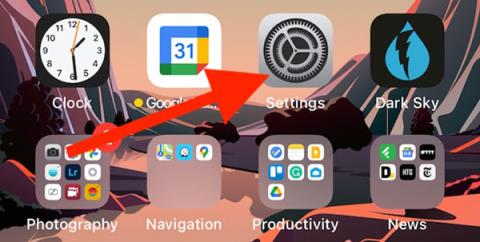Ja jums patīk fotografēt vai esat profesionāls fotogrāfs, jūs zināt, ka RAW attēli ļauj labāk rediģēt fotoattēlus, nezaudējot attēla kvalitāti. Tā kā iPhone tālrunī ir pieejams Apple ProRAW, varat izmantot šo funkciju, vienlaikus izmantojot citas lietotnes viedās funkcijas.
Kas ir Apple ProRAW?
Tādos viedtālruņos kā iPhone tiek izmantoti fotografēšanas algoritmi, lai uzlabotu uzņemto fotoattēlu kvalitāti. Apple ir integrējis Smart HDR, Deep Fusion un Night Mode, lai tvertu augstāku izšķirtspēju un asākus fotoattēlus vāja apgaismojuma apstākļos.
Tomēr jūs nevarat uzņemt pilnīgi RAW fotoattēlu un joprojām izmantot Apple viedo tehnoloģiju. Varat uzņemt RAW fotoattēlus savā iPhone tālrunī, taču tas neizmantos nekādus algoritmus, lai uzlabotu fotoattēlu pirms tā uzņemšanas. Bet, izmantojot ProRAW, jums būs gan iPhone HEIC vai JPG standarta fotoattēls, gan arī RAW fails, kurā ir sensora tikko uzņemtais ieraksts.
ProRAW ir Apple produkts ar RAW formātu. Uzņemot fotoattēlus, gala rezultāts būs 12 bitu RAW DNG fails ar 14 dinamiskā diapazona pieturām. Tas nozīmē, ka varat pilnībā izmantot iPhone fotografēšanas algoritmus, vienlaikus rediģējot fotoattēlus visreālākajā kvalitātē.
Pašlaik iPhone 12 Pro un 12 Pro Max ir vienīgās divas ierīces ar ProRAW atbalstu. Šī funkcija ir pieejama tikai operētājsistēmā iOS 14.3 un jaunākās versijās. Apple nākotnē paplašinās ProRAW atbalstu jaunām ierīcēm.
Kā iespējot ProRAW iPhone tālrunī
Lai izmantotu šo funkciju, jums ir jāiespējo ProRAW. Pirms lietotnes Kamera atvēršanas atveriet sadaļu Iestatījumi .

Izmantojiet Spotlight meklēšanas funkciju savā iPhone tālrunī, ja sākuma ekrānā neredzat lietotni Iestatījumi.
Pēc tam ritiniet uz leju un atlasiet Kamera .

Lietotnes Kamera iestatījumu lapā varat pielāgot videoklipa kadru ātrumu, pievienot režģi un veikt citas darbības.
Ekrāna augšdaļā atlasiet Formāti .

Visbeidzot ieslēdziet Apple ProRAW funkciju .

ProRAW režīmā uzņemtie fotoattēli aizņems vairāk vietas nekā parastie standarta fotoattēli. Ja neplānojat pārāk daudz rediģēt fotoattēlus, neizmantojiet DNG formātu, it īpaši, ja ierīces jauda beidzas.
Kā lietotnē uzņemt RAW fotoattēlus
Kad ProRAW funkcija ir iespējota, iPhone tālrunī atveriet lietotni Kamera . Ja nevarat to atrast, varat izmantot Spotlight, kā norādīts iepriekš.

Pēc tam, lai pārliecinātos, ka esat izvēlējies pareizo režīmu, noklikšķiniet uz RAW ikonas ekrāna augšējā labajā stūrī.
Kad parādās šī RAW ikona, fotoattēls tiks uzņemts Apple ProRAW režīmā. Turpiniet un nospiediet fotoattēlu pogu, kā parasti.

Galerijā ProRAW režīmā uzņemtie fotoattēli fotoattēla augšdaļā tiks atzīmēti kā RAW.

Trešo pušu fotoattēlu bibliotēkās, piemēram, Google fotoattēli, fotoattēli netiks rādīti vispār. Jums jāiet uz fotoattēlu informācijas sadaļu un jāatrod DNG paplašinājumu faili.